Nella riproduzione video, il modo in cui il contenuto viene riprodotto e la velocità della riproduzione determina la qualità del contenuto. Molti editori aggiungono effetti a moto rallentato ai video o parti per creare un look elegante e di prima classe.
Tuttavia, questo effetto diventa un predefinito nei video dopo l'aggiunta e gli utenti non possono facilmente disattivare l'impostazione. Può diventare fastidioso da gestire quando si sta cercando di riprodurre un video, ma inizia automaticamente a riproduzione in rallentamento sul tuo lettore video. Pertanto, per la maggior parte degli utenti, l'apprendimentoCome cambiare video a moto rallento a Android a velocità normaleE' importante.
In generale, non esiste una funzione integrata che consenta agli utenti Android di cambiare la velocità video registrata, come il rallentamento invertito. Quindi, sarebbe meglio se si considerasse strumenti di terze parti in questo caso. In questo contesto sono disponibili più opzioni e spieghiamo alcune delle migliori qui. Interessa? Dai una lettura.

In questo articolo
Parte I. Panoramica di tutti gli strumenti di terze parti
Vari tipi di software di terze parti promettono benefici di rimozione effetto rallentato di alta qualità. Abbiamo studiato e provato molti di loro da soli per controllare come ciascuno tariffa in confronto. Ecco un quadro di base delle specifiche di ogni versione dell'applicazione Android.
| Tipo di | Prezzi? | Valutazione media | Base utente | Compatibilità | Migliore per | |
| Filmora | Editor video | Gratuito con costo in-app a partire da USD 0.54 | 4.7 su 5 (Google Play Store) | Principianti, Editori professionali, Studenti | Android, iOS | Edizione video con effetti avanzati, editing audio |
| Vizma Tuo | Video editor, videoregistratore | Gratuito con costo in-app a partire da USD 0.24 | 3.9 su 5 (Google Play Store) | Editore professionale | Android, iOS | Modifica video |
| Viva Video | Editor video per video brevi | Gratuito con costo in-app a partire da USD 0.99 | 4.4 su 5 (Google Play Store) | I principianti | Android, iOS | Semplice modifica video per video brevi |
| Adobe Premiere Rush | Editor video | A partire da USD 20.99 | 3.9 su 5 (Google Play Store) | Editore professionale, studente, insegnante | Android, iOS | Montaggio video, montaggio audio |
| Lettore multimediale VLC | Video editor, Video Player | Gratis... | 4.1 su 5 (Google Play Store) | Editore professionale, principianti con alcune competenze tecniche | Android... | Montaggio video, montaggio audio, lettore video |
| Maestro di Cine | Editor video | Gratuito con funzioni pro a USD 4.99 | 4.1 su 5 (Google Play Store) | Editor professionale, utenti di livello principiante | Android, iOS | Edizione video con effetti avanzati, editing audio |
| Quick? | Editor video | Gratuito con costo in-app a partire da USD 1,99 | 4.4 su 5 (Google Play Store) | Principianti, Editori professionali | Android, iOS | Modifica video |
| Editor video InShot | Editor video | Gratuito con costo in-app a partire da USD 1,80 | 4.8 su 5 (Google Play Store) | Principianti, Editori professionali | Android, iOS | Modifica video |
Parte II. Opzioni di software Top per regolare la velocità da Slow-Motion su dispositivi Android
Ora che conosci le specifiche delle applicazioni, dovresti sapereCome trasformare un video a moto rallento in regolareUsandoli. Di seguito sono i punti principali su ogni versione che dovresti considerare prima di scegliere una che si adatti alle tue esigenze, a partire da Filmora.
Metodo 1.Filmora
Wondershare Filmoraè uno dei migliori strumenti disponibili per la modifica video che è possibile utilizzare e ottenere strumenti di regolazione video di alta qualità. Una funzione capace qui è la possibilità di cambiare la velocità del video attraverso l'icona di velocità disponibile dopo aver aggiunto il video nell'editor.
Una delle parti migliori di questa app in materia diCome trasformare un video a moto rallento in regolareLa velocità video è la capacità di modifica personalizzata. Per elaborare, è possibile scegliere quali parti del video si cambierà la velocità di. Sposta il cursore per selezionare la sezione se il video originale ha sezioni specifiche in cui è disponibile l'effetto rallentato. Quindi, spostare il cursore di velocità verso una distinzione di velocità più alta.
Guarda questo.Il videoPer capire come funziona Filmora.
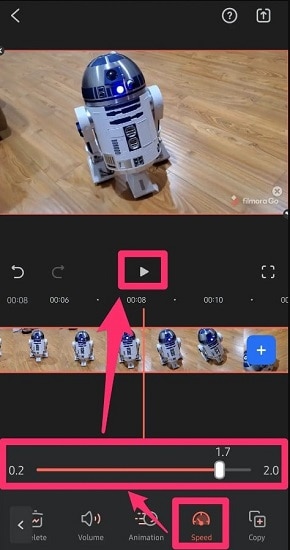
Come convertire video a movimento lento a normale su Android con Filmora?
Fase 1Installare Filmora e lanciarlo sul tuo smartphone Android.
Passo 2Tocca sul pulsante Nuovo progetto.
Passo 3Premere Importa per aggiungere il file video che cambierai l'effetto di rallentamento di. È possibile aggiungere più file video pure. Dopo aver incluso il file destro, clicca su Avanti.
Passo 4Se si desidera apportare ulteriori modifiche, fare clic sugli strumenti per la modifica, come Trim, per tagliare il video clip.
Passo 5Dalla barra degli strumenti in basso, scorri a sinistra e tocca l'icona Velocità per cambiare la velocità video.
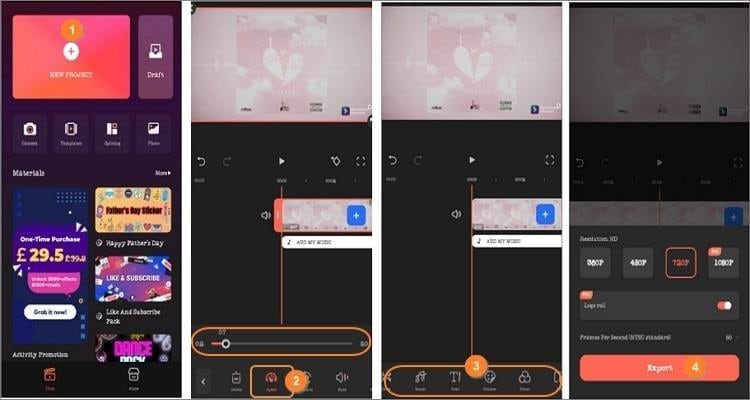
Passo 6Trascina il cursore per cambiare la velocità da sinistra (lenta) a destra (veloce). Clicca sull'icona Play per vedere un'anteprima del video.
Fase 7Dopo aver completato le modifiche, fare clic su Esporta dalla sezione in alto a destra dello schermo. Apportare le modifiche di impostazione come la frequenza dei fotogrammi e quindi premere di nuovo il pulsante Esporta.
Metodo 2.Vizma Tuo
È possibile utilizzare l'app Vizmato per dispositivi Android e iOS per effettuare diversi lavori di modifica video, comprese le regolazioni della velocità. Dopo che l'hai utilizzato per tagliare e unire il tuo video, puoi impostare la velocità di riproduzione video alla velocità preferita.
È possibile invertire la velocità corrente del video a moto rallentato aumentando la velocità video di Veloce o Lento. La qualità del video durante la riproduzione non è compromessa.

Metodo 3.Viva Video
Un altro software notevole che dovresti considerare seriamente se vuoi una semplice applicazione basata su Android per aggiornare la tua velocità video è VivaVideo. È uno strumento di facile utilizzo in cui è possibile facilmente inserire il video in diversi formati di file. Quindi, scegliere l'icona Velocità dalle icone delle funzioni elencate nella barra degli strumenti inferiore.
Sfoglia attraverso le opzioni e scegliere l'opzione di cambiamento di velocità. Supporta un intervallo di 0,1-10x per la regolazione della velocità. Continua a scegliere una velocità più alta rispetto a quella predefinita fino a quando non si raggiunge una velocità che migliore rappresenta una velocità video stabile.
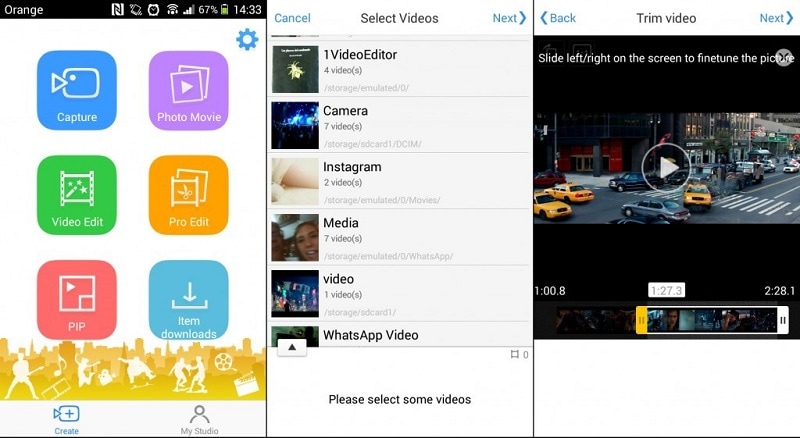
Metodo 4.Adobe Premiere Rush
Per quanto riguardaCome cambiare video a moto rallento a velocità normale, androidGli utenti possono beneficiare dell'app Adobe Premiere Rush. Utilizzando questa app, è possibile modificare vari aspetti della velocità video e audio sul tuo file.
C'è una sezione di controllo della velocità facile da accedere dove è possibile trovare il pulsante Velocità. Puoi decidere la parte del video su cui cambierai la velocità con il suo cursore Range e scegliere la variazione di velocità complessiva. Per cambiare video a moto rallento, aumentare il cursore a destra dovrebbe funzionare.
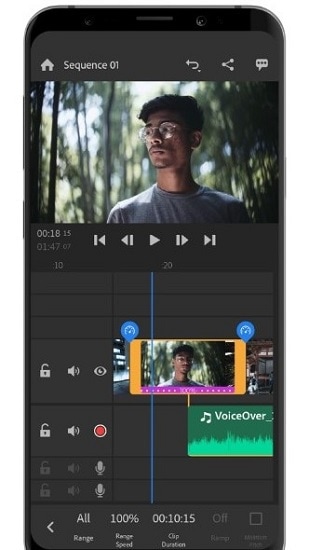
Metodo 5.Lettore multimediale VLC
Il processo diCome cambiare video a moto rallento a velocità normale AndroidNon è molto impegnativo da raggiungere se si utilizza VLC Media Player. Tutto quello che devi fare è aprire il file audio o video che si desidera regolare nell'app. Quindi, tocca sullo schermo che riproduce il video scelto e clicca sull'icona a tre punti.
Scegli l'opzione Velocità di riproduzione dalle impostazioni e poi spostare il cursore avanti e indietro per impostare la nuova velocità. Per un metodo più semplice qui, puoi fare clic sui pulsanti più e meno per controllare le tue variazioni di velocità.
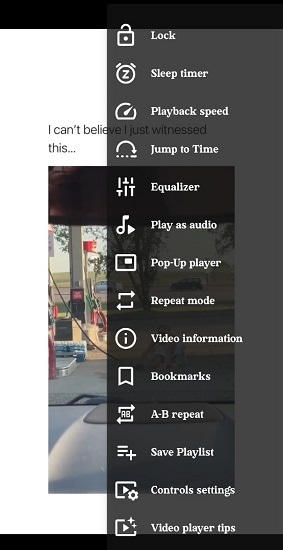
Metodo 6.Maestro di Cine
Con KineMaster, il processo diCome trasformare un video a moto rallento in un video regolareVideo viene super facile. Consente agli utenti di impostare la velocità di riproduzione durante il processo di modifica senza problemi e include una forte funzionalità inversa.
Con questa funzione, è possibile invertire elementi come le transizioni in telecamera e lo spostamento focale, incluso l'effetto slo-mo. Aumenta manualmente la velocità di riproduzione per eliminare le condizioni di rallentamento e visualizzarla in anteprima a un ritmo regolare prima di esportare.
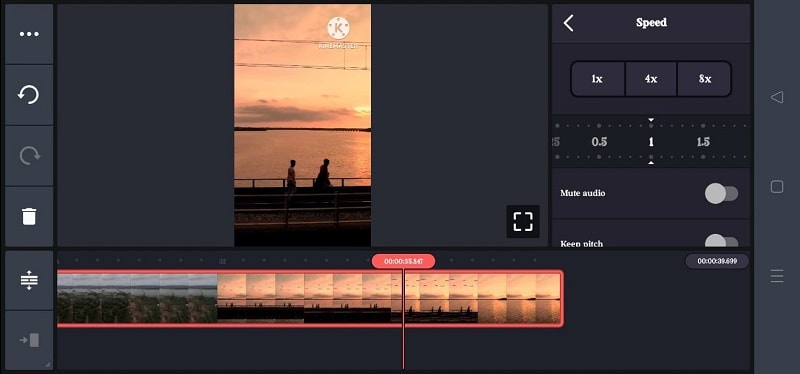
Metodo 7.Quick?
Se stai imparandoCome trasformare un video a rallentamento in regolareVideo con velocità stabile, non si può fare male con l'app Quik. La versione Android dell'app è facile da accedere e utilizzare su smartphone e tablet Android diversi.
Dopo aver importato il video nel software di modifica, è possibile fare clic sull'icona Velocità per apportare modifiche alla qualità della velocità del video. A seconda del livello di rallentamento del video originale, è possibile aumentare la velocità video a 8x.
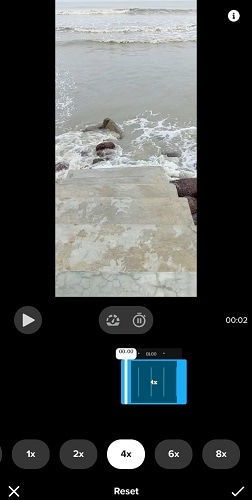
Metodo 8.Editor video InShot
Una delle migliori applicazioni che gli utenti Android possono beneficiare per il lavoro di editing video di alta qualità è InShot Video Editor. È possibile scaricare e utilizzare questo software per utilizzare rapidamente la funzione cursore per scegliere le sezioni del video per taglio e regolazione della velocità.
È possibile scegliere l'opzione Velocità dalla barra degli strumenti nel menu delle impostazioni e aumentare la velocità complessiva del video se quello originale era in rallentamento. Questo rimuoverà l'effetto completamente e senza problemi.
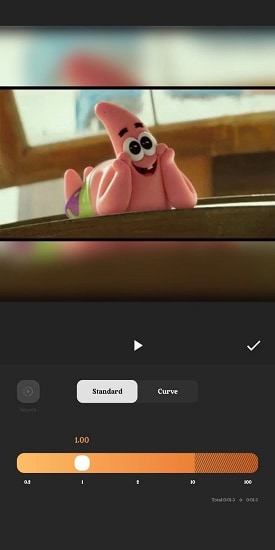
Domande frequenti:
- Perché i miei video riproducono automaticamente in moto rallento?
Se un video è stato creato con un effetto rallentato, il video registrato riproverà automaticamente in rallentamento quando lo riprodurrà in un altro lettore video. È importante modificare manualmente le impostazioni o regolare direttamente la velocità video.
- Come registrare un video a moto rallento sul mio telefono Android?
È possibile registrare video in moto rallentato su telefoni Android utilizzando l'app editor che stai utilizzando. Non ci sono impostazioni di personalizzazione della velocità preimpostate negli smartphone Android per la velocità video. Quindi, è necessario scaricare e utilizzare un'applicazione di modifica video compatibile per la funzione.
- Come posso convertire il mio video a moto rallentato in una migliore qualità?
È possibile utilizzare diversi strumenti per convertire un video a moto rallento a una velocità più alta. Il software migliore per questo èFilmoraCon funzioni di editing video forti e multilivello. Puoi importare il video, fare clic sull'icona della velocità, scegliere la sezione video da modificare utilizzando la diapositiva e aumentare la velocità al livello 100.0.
Per una comprensione più dettagliata, puoi fare riferimento a questoIl video.
Conclusioni:
Non è facile regolare direttamente la velocità video registrata su smartphone Android e tablet se è impostato come questo. Invece, è possibile scaricare una delle app di elenco sul dispositivo per modificare correttamente la velocità video.
A seconda della tua applicazione, come Filmora, puoi scegliere la sezione video per regolare la velocità se il rallentamento è disponibile in scene selezionate. Le più applicazioni sono dotate di varie scelte di gamma di velocità e supporto di ramping velocità.
Sarebbe utile se li provassi tutti prima di stabilire il migliore adatto per le tue esigenze.
 Garanzia di Download Sicuro, zero malware
Garanzia di Download Sicuro, zero malware




